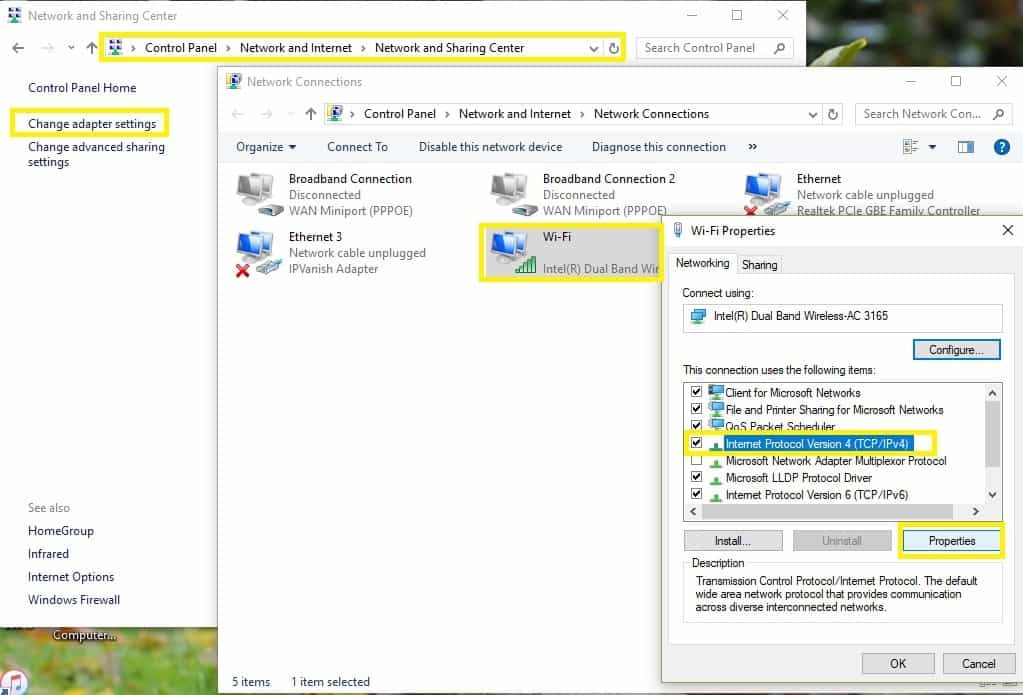- Приложение Microsoft Store - это программа, которая действует как прокси для Microsoft Store, платформы цифрового распространения, созданной Microsoft.
- В Microsoft Store есть некоторые из лучших приложений, которые вы можете скачать, а также игры которые специально разработаны для работы в Windows 10.
- Эта статья является частью гораздо большего хаб по вопросам Microsoft Store, так что проверьте это, если вы столкнетесь с аналогичными проблемами в будущем.
- Посетите наш индивидуальный Страница Microsoft Store для получения более интересных статей.
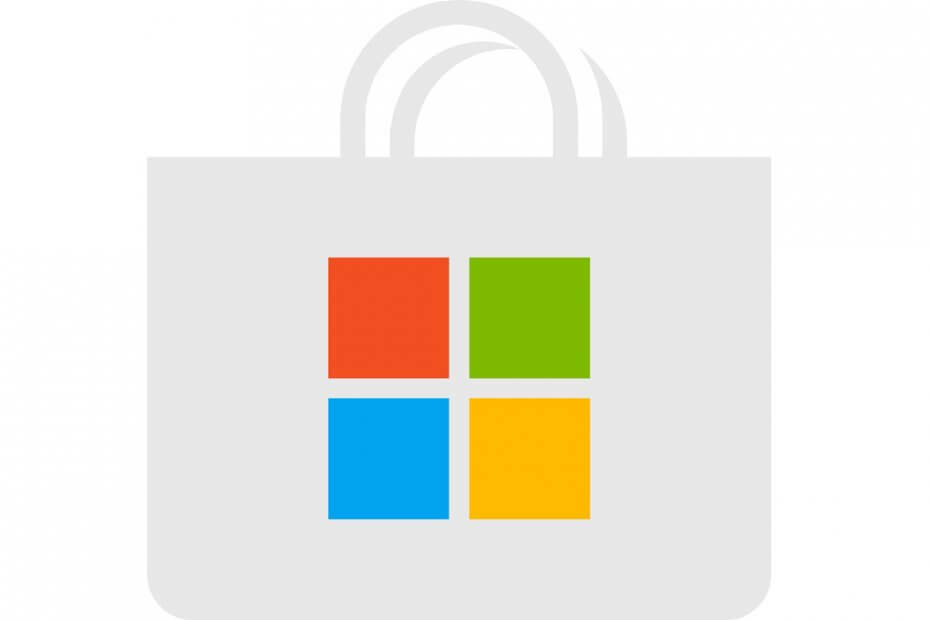
- Скачать Restoro PC Repair Tool который поставляется с запатентованными технологиями (патент доступен здесь).
- Нажмите Начать сканирование чтобы найти проблемы с Windows, которые могут вызывать проблемы с ПК.
- Нажмите Починить все для устранения проблем, влияющих на безопасность и производительность вашего компьютера
- Restoro был загружен 0 читатели в этом месяце.
Универсальные приложения - очень важная часть Windows 10 операционной системы, и получить их можно только через Microsoft Store.
Но если Microsoft Store не работает, универсальные приложения тоже не работают, поэтому мы подготовили для вас несколько решений на случай, если у вас возникнут проблемы с Microsoft Store после обновления до Windows 10.
Как исправить Microsoft Store, если он не работает?
Microsoft Store - важный компонент Windows 10, но многие пользователи сообщали о проблемах с ним. Говоря о проблемах, вот некоторые распространенные проблемы, о которых сообщили пользователи:
-
Microsoft Store не открывается, загружается
- По словам пользователей, иногда Microsoft Store не открывается вообще на своем ПК.
- Мы уже подробно рассматривали этот вопрос в отдельной статье, поэтому обязательно ознакомьтесь с ней для получения дополнительной информации.
-
Кеш Microsoft Store может быть поврежден
- Это еще одна большая проблема, с которой вы можете столкнуться, но мы уже рассмотрели эту проблему в нашем Кеш Microsoft Store может быть поврежден статья.
-
Нет доступа к Microsoft Store
- Эта проблема может возникать по разным причинам, но обычно причиной является ваш антивирус.
- Попробуйте отключить антивирус и проверьте, решает ли это проблему.
-
Microsoft Store не устанавливает приложения
- Многие пользователи сообщили, что Microsoft Store вообще не устанавливает приложения.
- Это может быть временный сбой, но вы сможете исправить его, очистив кеш.
1. Сброс настроек Microsoft Магазин
- Пойдите в поиск, введите запустить и открыть Запустить.
- В поле "Выполнить" введите wsreset.exe и ударил Входить.
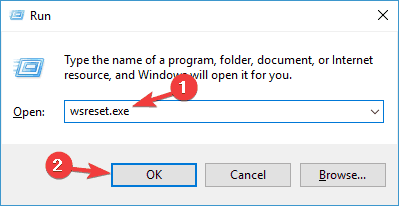
Эта команда сбросит ваш Microsoft Store и, надеюсь, вы снова сможете загружать и использовать свои приложения.
Сброс Microsoft Store, вероятно, является наиболее распространенным решением этой проблемы, и я надеюсь, что он также поможет вам. Сбросить Магазин очень просто, и все, что вам нужно сделать, это:
2. Проверьте правильность вашего региона и времени
- Открой Приложение настроек. Вы можете сделать это быстро, нажав Клавиша Windows + I ярлык.
- Однажды Настройка приложения открывается, перейдите к Время и язык раздел.
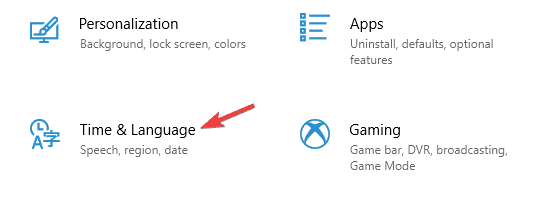
- Проверьте правильность даты и времени.
- Если нет, отключите Установить время автоматически вариант и снова включите его.
- Кроме того, не забудьте проверить правильность вашего часового пояса.
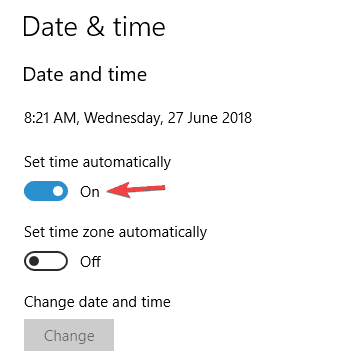
- Перейдите к Регион и язык на левой панели.
- Установите свою страну или регион на Соединенные Штаты.
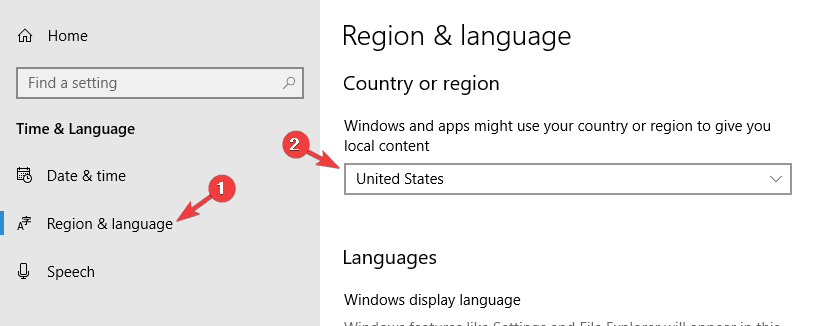
После внесения этих изменений проверьте, сохраняется ли проблема с Microsoft Store. Многие проблемы Microsoft Store могут возникнуть, если есть проблема с вашей датой и временем или вашими региональными настройками.
Microsoft Store тесно связан с вашим регионом, и если ваши региональные настройки неверны, вы вообще не сможете использовать Microsoft Store.
3. Проверьте свой антивирус

Иногда Microsoft Store не работает на вашем компьютере из-за антивирусного программного обеспечения. Однако вы можете решить эту проблему, просто отключив определенные антивирусные функции. Если это не сработает, возможно, вам придется полностью отключить антивирус.
Многие пользователи сообщили о проблемах с McAfee, и, по их мнению, единственным выходом было полностью удалить приложение. Имейте в виду, что эту проблему могут вызвать другие антивирусные инструменты, поэтому обязательно попробуйте удалить антивирусное программное обеспечение.
Если удаление антивируса решает проблему, вам следует подумать о переходе на другое антивирусное решение. Если вы хотите убедиться, что ваш компьютер полностью защищен, мы предлагаем вам попробовать Bitdefender.
4. Установите недостающие обновления
- Открой Приложение настроек и перейти к Обновление и безопасность раздел.
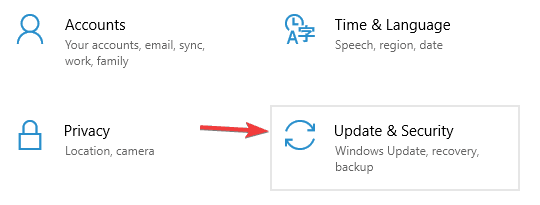
- Теперь нажмите Проверить обновления кнопка.
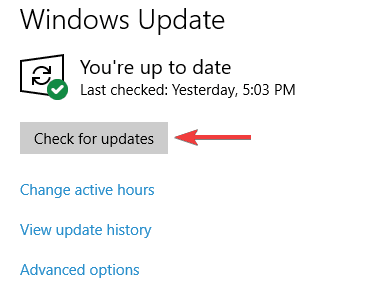
Если доступны какие-либо обновления, они будут загружены в фоновом режиме и установлены, как только вы перезагрузите компьютер. Как только все будет обновлено, попробуйте снова запустить Microsoft Store и проверьте, работает ли он.
По словам пользователей, иногда проблемы с Microsoft Store можно решить, просто установив последние обновления Windows. Windows 10 обычно устанавливает недостающие обновления автоматически, но иногда вы можете пропустить одно или два обновления из-за определенных проблем.
5. Отключите ваш прокси
- Открой Приложение настроек и перейти к Сеть и Интернет раздел.
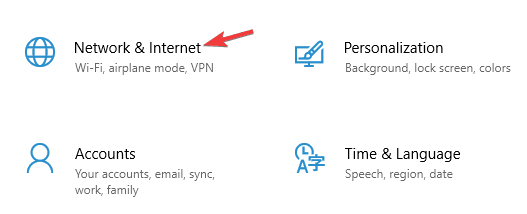
- Выбирать Прокси из меню слева. На правой панели отключите все параметры.
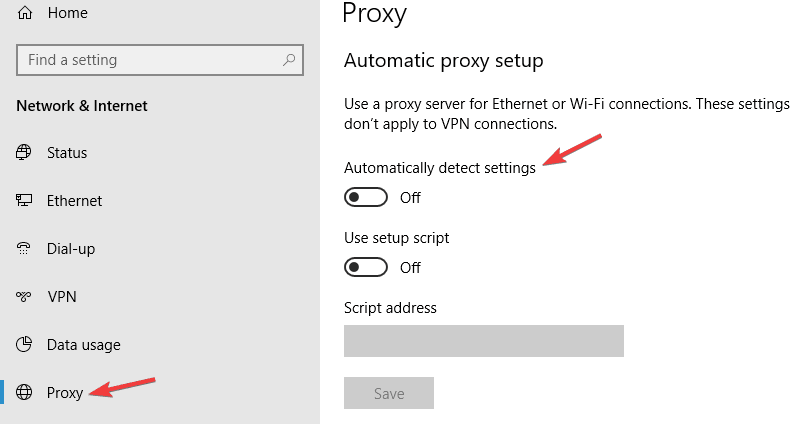
Запустите сканирование системы, чтобы обнаружить потенциальные ошибки

Скачать Restoro
Инструмент для ремонта ПК

Нажмите Начать сканирование чтобы найти проблемы с Windows.

Нажмите Починить все для устранения проблем с запатентованными технологиями.
Запустите сканирование ПК с помощью Restoro Repair Tool, чтобы найти ошибки, вызывающие проблемы с безопасностью и замедление. После завершения сканирования в процессе восстановления поврежденные файлы заменяются новыми файлами и компонентами Windows.
Многие пользователи используют доверенное лицо однако для защиты их конфиденциальности в Интернете иногда прокси-сервер может мешать работе Microsoft Store и мешать вам использовать его.
После этого ваш прокси-сервер должен быть отключен, и Microsoft Store снова начнет работать. Если вы все еще беспокоитесь о своей конфиденциальности, возможно, пришло время подумать о VPN.
На рынке есть много отличных инструментов VPN, но один из лучших - Cyberghost VPN (в настоящее время скидка 77%), поэтому, если вы хотите защитить свою конфиденциальность, обязательно попробуйте.
6. Переустановите Microsoft Store
- Нажмите Клавиша Windows + S и введите Powershell.
- Щелкните правой кнопкой мыши Windows PowerShell из списка результатов и выберите Запустить от имени администратора.
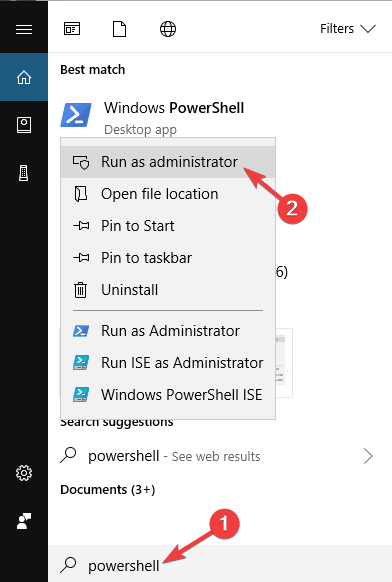
- Вставьте следующую команду и нажмите Входить запустить его.:
-
Get-AppXPackage -AllUsers -Name Microsoft. WindowsStore | Foreach {Add-AppxPackage -DisableDevelopmentMode -Register «$ ($ _. InstallLocation) AppXManifest.xml» -Verbose}
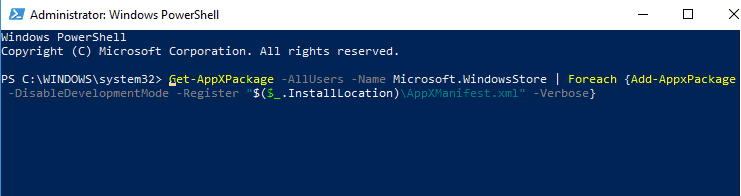
-
Get-AppXPackage -AllUsers -Name Microsoft. WindowsStore | Foreach {Add-AppxPackage -DisableDevelopmentMode -Register «$ ($ _. InstallLocation) AppXManifest.xml» -Verbose}
Если Microsoft Store не работает на вашем компьютере, вы можете решить проблему, просто переустановив его. Это немного сложная процедура, но вы можете выполнить ее, используя PowerShell.
После выполнения команды Microsoft Store будет переустановлен, и проблема должна быть окончательно решена.
7. Удалите файлы из папки LocalCache
- Нажмите Клавиша Windows + R и введите % localappdata%.
- Нажмите Входить или щелкните ОК.
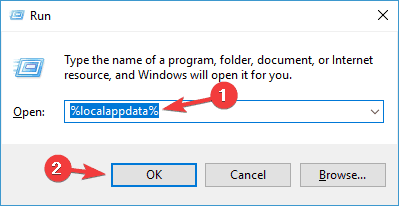
- Перейдите к Пакеты Microsoft. WindowsStore_8wekyb3d8bbweLocalCache каталог.
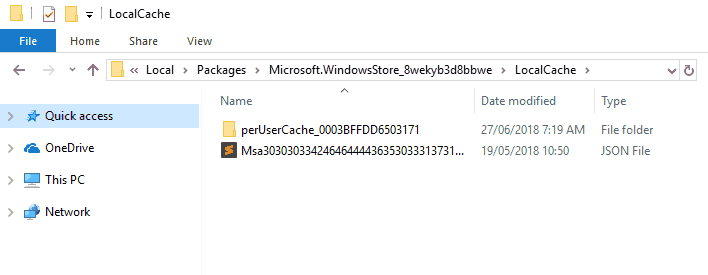
- Теперь удалите все файлы и каталоги из LocalCache папка.
После этого попробуйте снова запустить Microsoft Store и проверьте, сохраняется ли проблема. По словам пользователей, иногда проблемы с Microsoft Store могут возникать из-за различных проблем с локальным кешем.
Ваш кеш может быть поврежден, что приведет к возникновению этой и других ошибок. Однако вы можете исправить проблемы с кешем, просто удалив содержимое LocalCache папка.
8. Включить контроль учетных записей пользователей
- Нажмите Клавиша Windows + S и введите контроль учетной записи пользователя.
- Выбирать Изменить контроль учетных записей пользователей настройки.
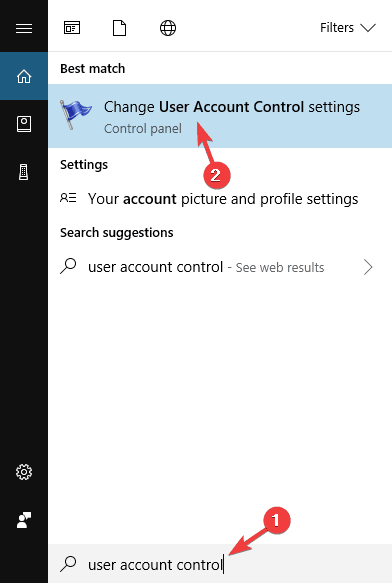
- Переместите ползунок во вторую позицию и щелкните ОК сохранить изменения.
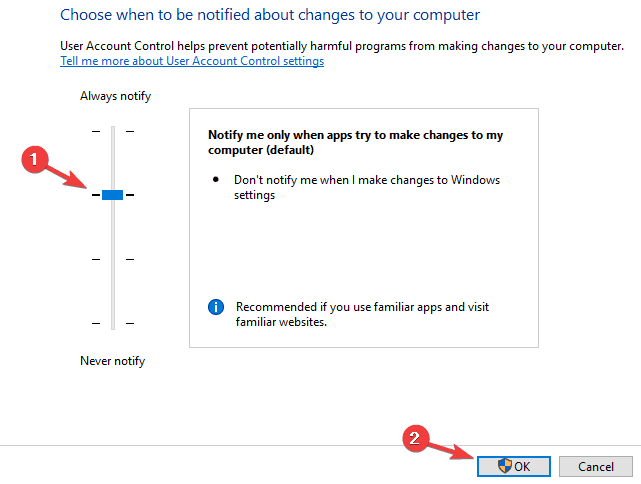
По словам пользователей, иногда основной причиной этой проблемы может быть Контроль учетных записей пользователей. Это функция безопасности, которая уведомляет вас всякий раз, когда приложение пытается выполнить действие, требующее прав администратора.
Хотя это может быть полезной функцией, из-за ее частых диалоговых окон уведомлений многие пользователи предпочитают отключать ее. Однако несколько пользователей сообщили, что отключение функции контроля учетных записей пользователей привело к появлению проблем с Microsoft Store.
Если Microsoft Store не работает на вашем компьютере, вы можете попробовать включить контроль учетных записей пользователей и проверить, решает ли это проблему. После включения контроля учетных записей пользователей проблема с Microsoft Store должна быть решена.
9. Создать новую учетную запись пользователя
- Открой Приложение настроек и перейти к учетные записи раздел.
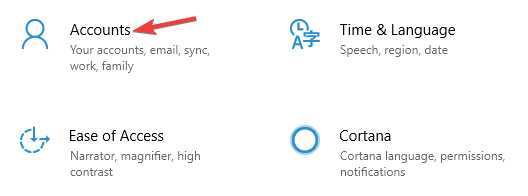
- Перейти к Семья и другие люди раздел на левой панели.
- Теперь нажмите Добавить кого-нибудь на этот компьютер.
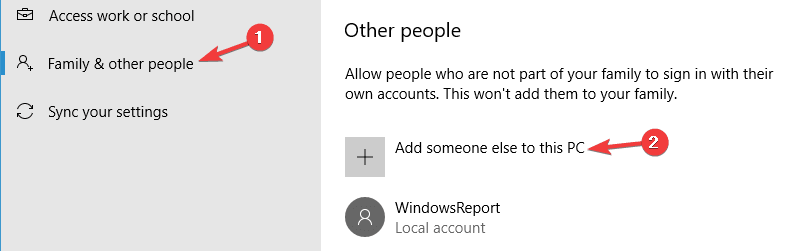
- Выбирать У меня нет данных для входа этого человека.
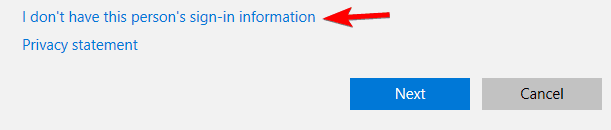
- Вас попросят ввести Учетная запись Microsoft информация для входа.
- Выбирать Добавить пользователя без учетной записи Microsoft.
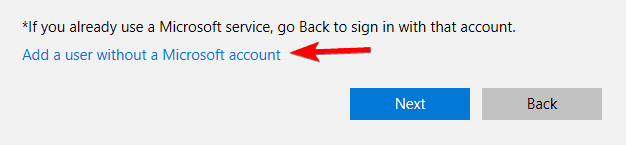
- Введите желаемое имя пользователя и нажмите Следующий продолжать.
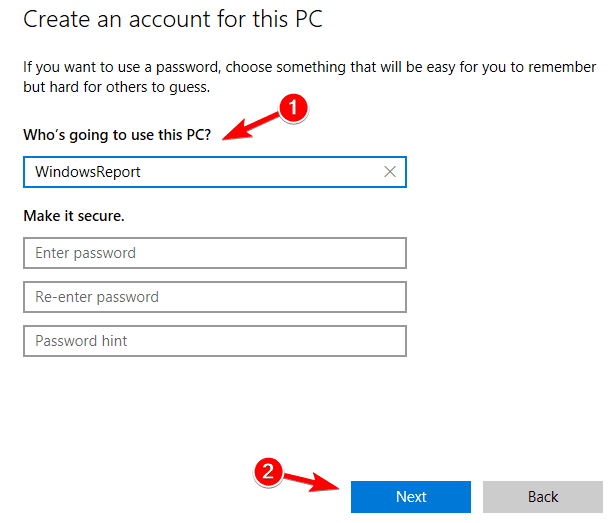
Иногда проблемы с Microsoft Store могут возникать из-за вашей учетной записи. Ваша учетная запись может быть повреждена, что может привести к различным проблемам. Чтобы решить эту проблему, рекомендуется создать новую учетную запись пользователя и проверить, помогает ли это.
Создав новую учетную запись пользователя, переключитесь на нее и проверьте, правильно ли работает Microsoft Store. Если это сработает, вам придется переместить свои личные файлы в новую учетную запись и начать использовать ее вместо старой.
Если у вас есть какие-либо комментарии или предложения или, возможно, какое-либо другое решение проблемы с Microsoft Store, сообщите нам в комментариях, потому что наши читатели хотели бы узнать больше об этой проблеме.
 По-прежнему возникают проблемы?Исправьте их с помощью этого инструмента:
По-прежнему возникают проблемы?Исправьте их с помощью этого инструмента:
- Загрузите этот инструмент для ремонта ПК получил рейтинг "Отлично" на TrustPilot.com (загрузка начинается на этой странице).
- Нажмите Начать сканирование чтобы найти проблемы с Windows, которые могут вызывать проблемы с ПК.
- Нажмите Починить все исправить проблемы с запатентованными технологиями (Эксклюзивная скидка для наших читателей).
Restoro был загружен 0 читатели в этом месяце.
Часто задаваемые вопросы
Да. Один способ скачивать приложения и игры без Microsoft Store - использовать магазин Adguard.
Да. Приложениям и играм не требуется, чтобы он запускался для запуска. Однако вы не могу обновить ни одно из ваших приложений или установить новые без него.
Да. Использование Microsoft Store совершенно бесплатно. Однако у каждого приложения и игры свой метод ценообразования. К счастью, многие из них бесплатны.